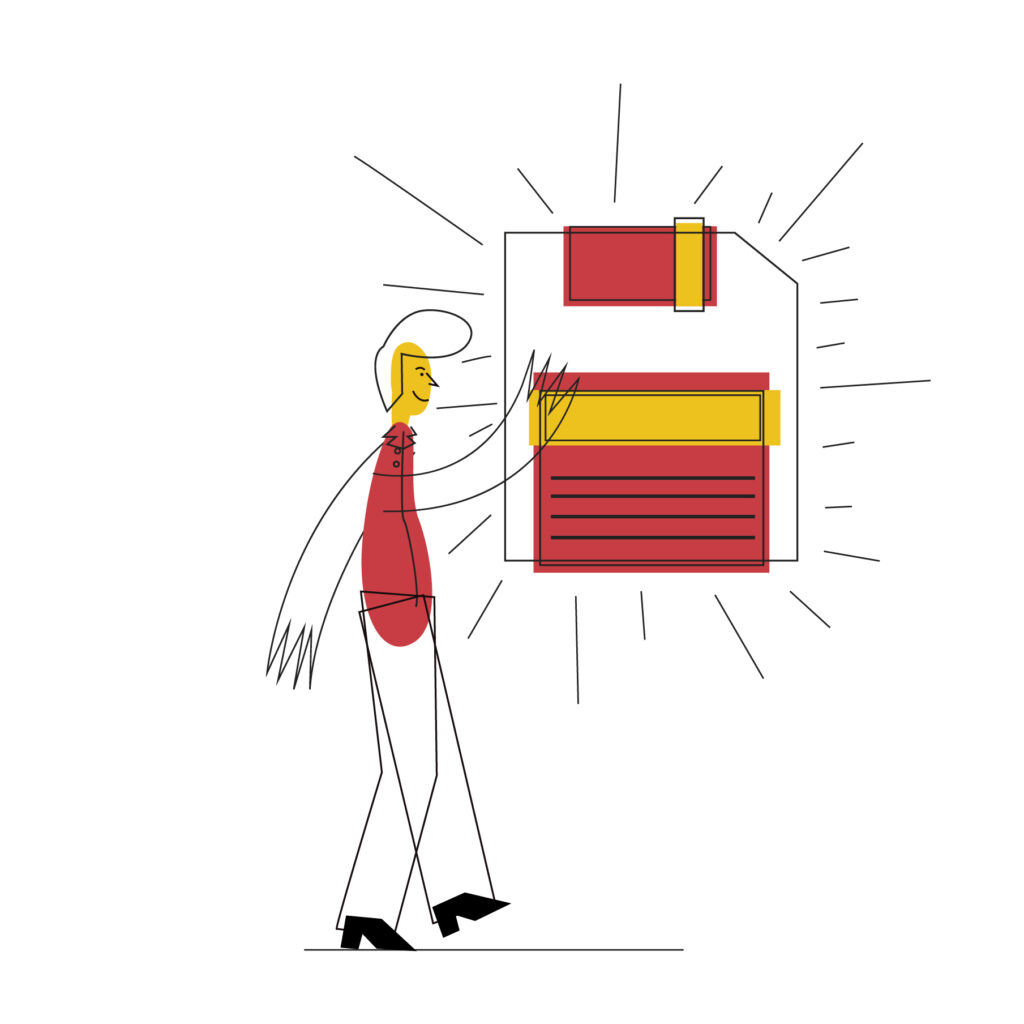
Näitkö äskettäin emojin Discord-palvelimella, josta pidät?
Jos näin, saatat haluta ladata sen.
Discord sallii palvelinten omistajille ja käyttäjille, joilla on ”Hallinnoi emojia” -lupa ladataksesi hymiöitä.
Useimmilla palvelimilla on omat mukautetut emojit, joten voit käyttää niitä kirjoittaessasi viestiä.
Joillakin palvelimilla on kuitenkin harmaat emojit, mikä tarkoittaa, että et voi käyttää niitä maailmanlaajuisesti.
Jotta voit käyttää niitä maailmanlaajuisesti, sinun on tilattava Discord Nitro.
Vaihtoehtoisesti voit ladata emojin tietokoneellesi ja ladata sen omalle palvelimellesi.
Tässä oppaassa opit kuinka lataa Discord-emojit.
- Kuinka ladata Discord-emojit
- Voitko ladata Discord-emojit matkapuhelimeen?
- Miten saat Discord-emotteja?
Kuinka ladata Discord-emojit
Jos haluat ladata Discord-emojit, sinun on avattava emojin linkki, napsauta emojia hiiren kakkospainikkeella, napsauta ”Tallenna kuva nimellä”, nimeä tiedosto ja tallenna se.
Kun olet tallentanut emojin, voit avata ja tarkastella sitä tietokoneellasi.
Voit myös lataa emoji omalle Discord-palvelimellesi.
Discordissa voit tallentaa sekä animoituja että ei-animoivia hymiöitä.
Kun avaat animoidun emojin linkin, voit tallenna se GIF-muodossa napsauttamalla sitä hiiren kakkospainikkeella ja napsauttamalla ”Tallenna kuva nimellä”.
Napsauta sitten ”Tallenna”, ja emoji tallennetaan automaattisesti GIF-muodossa.
Toisaalta, jos tallennat ei-animoitua emojia, se tallennetaan automaattisesti kuvana.
Tässä on vaiheittainen opas kuinka voit ladata Discord-emojit/hymiöt:
1. Avaa emojin linkki
Ensimmäinen askel on avata emojin linkki.
Ensinnäkin avaa Discord työpöydällä ja kirjaudu sisään tilillesi, jos et ole vielä kirjautunut.
Älä avaa Discordia mobiililaitteella, koska et voi avata siellä emojin linkkiä.
Siirry sitten Discord-palvelimelle, josta löysit emojin.
Seuraava, navigoi emojiin palvelimella.
Kun olet löytänyt emojin, sinun on avattava sen linkki.
Napsauta emojia hiiren kakkospainikkeella jonka haluat ladata.
Tämä avaa navigointivalikon, jossa on useita vaihtoehtoja, kuten ”Lisää reaktio”, ”Vastaa”, ”Merkitse lukemattomaksi” ja paljon muuta.
Navigointivalikon alareunassa on vaihtoehto, jossa lukee ”Avaa linkki”.
Napsauta ”Avaa linkki” avataksesi emojin linkin.
Jos käytät Discord-mobiililaitetta, et näe ”Avaa linkki” -vaihtoehtoa, koska se ei ole käytettävissä mobiililaitteella.
Jatka pariin seuraavaan vaiheeseen oppiaksesi emojin lataamisen.
2. Napsauta emojia hiiren kakkospainikkeella ja napsauta ”Tallenna kuva nimellä”
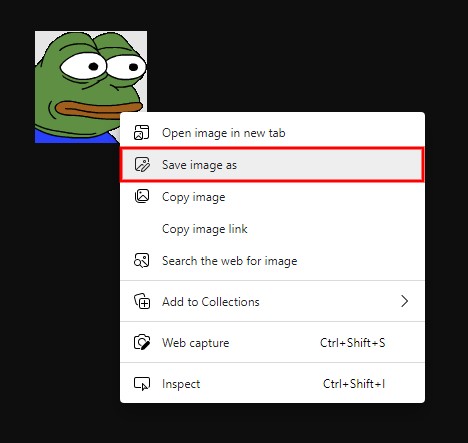
Kun olet napsauttanut ”Avaa linkki”, linkki emojiin avautuu.
Sinut ohjataan verkkosivulle emojin kanssa.
Verkkosivun linkki näyttää suunnilleen tältä: ”789122700776833034.gif (112×112) (discordapp.com)”.
Emoji löytyy keskellä verkkosivulta.
Jos emoji on animoitu, voit nähdä sen animaation.
Napsauta emojia hiiren kakkospainikkeella avataksesi navigointivalikon.
Navigointivalikossa on useita vaihtoehtoja, kuten ”Avaa kuva uudessa välilehdessä”, ”Tallenna kuva nimellä”, ”Kopioi kuva” ja paljon muuta.
Koska aiot ladata kuvan, sinun on tallennettava se.
Napsauta ”Tallenna kuva nimellä” tallentaaksesi emojin tietokoneellesi.
Siirry viimeiseen vaiheeseen oppiaksesi kuinka emoji tallennetaan oikein.
3. Nimeä tiedosto ja tallenna se
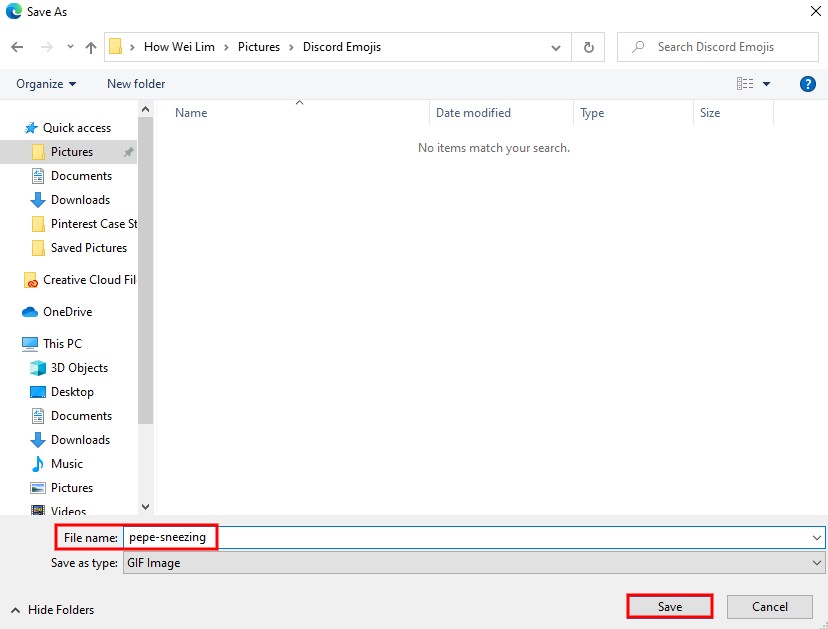
Kun olet napsauttanut ”Tallenna kuva nimellä”, sinun on tallennettava se kansioon.
Aluksi sinun täytyy luo kansio johon haluat tallentaa emojin.
Jos et halua luoda kansiota, voit tallentaa sen sen sijaan ”Lataukset”- tai ”Kuvat”-kansioon.
On kuitenkin erittäin suositeltavaa luoda erillinen kansio Discord-emojille.
Sillä tavalla voit löytää helposti Tallentamasi Discord-emojit yhteen paikkaan.
Kun olet luonut erillisen kansion Discord-emojille, avaa se kaksoisnapsauttamalla sitä.
Sitten sinun täytyy nimeä tiedosto.
Anna tiedostolle nimi ”Tiedostonimi” -kenttään.
Jos emoji on esimerkiksi GIF-kuva, jossa kuvataan pepe the frog aivastelu, voit antaa tiedoston nimeksi ”pepe-sneezing”.
Tiedoston nimeäminen viivoilla tekee nimestä luettavamman.
Jos emoji on animaatio, näet sen tiedostotyypin olevan ”GIF”.
Toisaalta, jos emoji ei ole animoitu, sen tiedostotyyppi on joko ”PNG” tai ”JPG”.
Lopuksi, klikkaa ”Tallenna” tallentaaksesi emojin kansioon.
Onnittelut, olet onnistuneesti oppinut lataamaan hymiöitä Discordissa!
Voitko ladata Discord-emojit matkapuhelimeen?
Ei, et voi ladata Discord-emojia matkapuhelimeen.
Tämä johtuu Discord-emojien lataamisesta ei tueta mobiililaitteella.
Jos haluat ladata tai tallentaa Discord-emojit, sinun on käytettävä Discordia sen sijaan työpöydällä.
Tämä johtuu siitä, että ”Avaa linkki” -toiminto on saatavilla vain työpöytäversiossa Discordista.
Jos käytät Discord-mobiililaitetta, emojin napauttaminen ja pitäminen ei sisällä ”Avaa linkki” -toimintoa.
Miten saat Discord-emotteja?
Jos haluat saada Discord-hymiöitä, voit joko ladata omia hymiöitäsi palvelimellesi tai käyttää toisen palvelimen hymiöitä.
Discord antaa palvelinten omistajille mahdollisuuden lataa mukautettuja hymiöitä heidän palvelimelleen.
Jos olet palvelimen omistaja, voit ladata hymiöitä siirtymällä palvelimesi asetuksiin ja napsauttamalla Emoji-välilehteä.
Jos et halua ladata mukautettuja hymiöitä, voit liittyä palvelimille, joilla niitä on.
Muista kuitenkin, että sinä ei pysty käyttää joitain palvelimen hymiöitä.
Tämä johtuu siitä, että sinulla ei ole oikeutta lähettää niitä muille palvelimille.
Tämän ohittamiseksi sinun on tilattava Discord Nitro.
Johtopäätös
Mukautetut emojit ovat yksi monista Discordin ominaisuuksista.
Voit lisätä emojit viesteihin valitsemalla hymiökuvake.
Jos näet Discord-palvelimella emojin, josta pidät, voit myös ladata sen.
Voit ladata emojit, voit käyttää yllä olevaa ohjetta.
Muista käyttää Discordia työpöydällä tätä varten, koska mobiiliversio ei tue sitä.